Kuidas installida Windows 8 Virtualboxi
Microsoft Windows 8 Virtuaalboks Virtualiseerimine / / March 19, 2020
Windows 8 installimine VirtualBoxi VM-na on suurepärane võimalus, kui soovite enne 100% -list VM-i hüppamist asju proovile panna. See toimib järgmiselt.
Seadistage Windows 8
Roheline ekraan? YAHOO! Teie peaaegu kodu tasuta! Sisestage a PC nimi ja Klõpsake nuppuJärgmine.
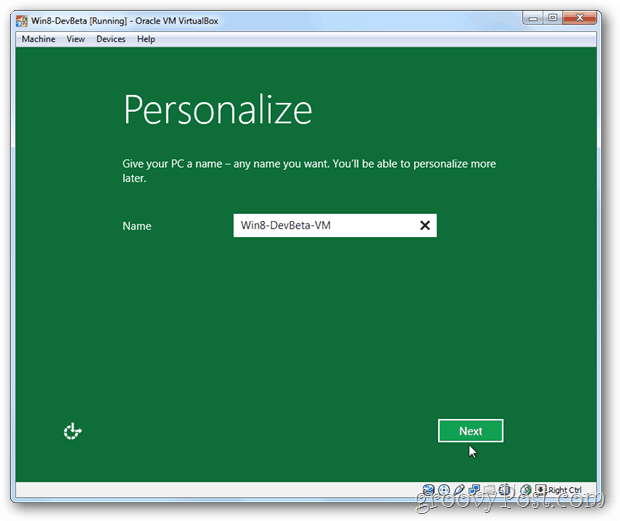
Klõpsake nuppuKohanda
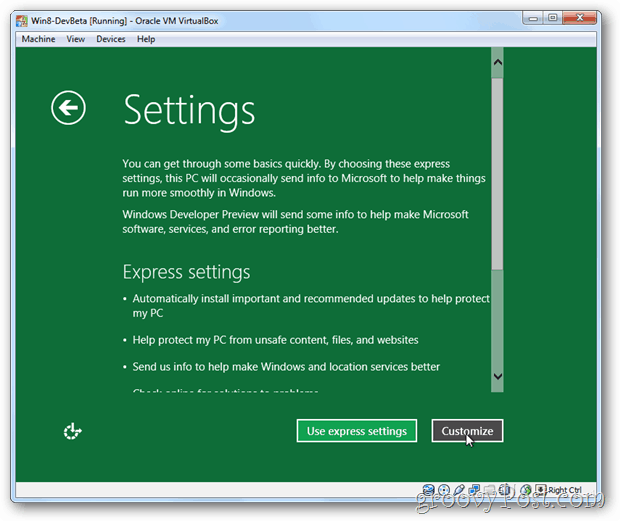
Klõpsake nuppuEi, ärge jagage ega ühendage
Pange tähele, kui soovite seadistada kodu jagamise selle VM-iga, klõpsake nuppu Jah, kuid ma ei näidanud seda häälestamist, kuna olin laisk.
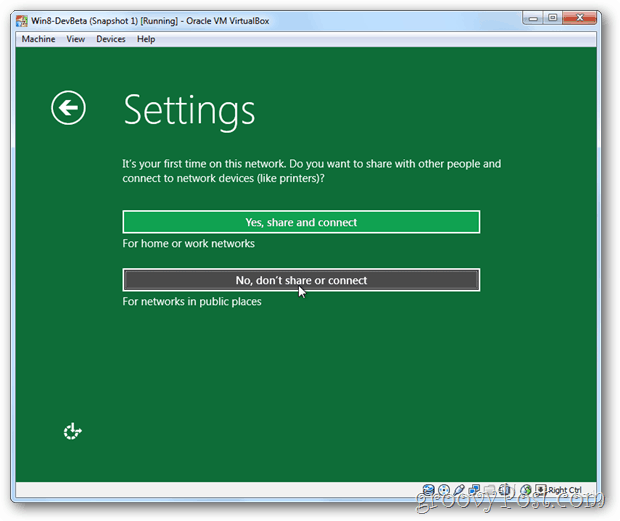
Klõpsake nuppuJärgmine
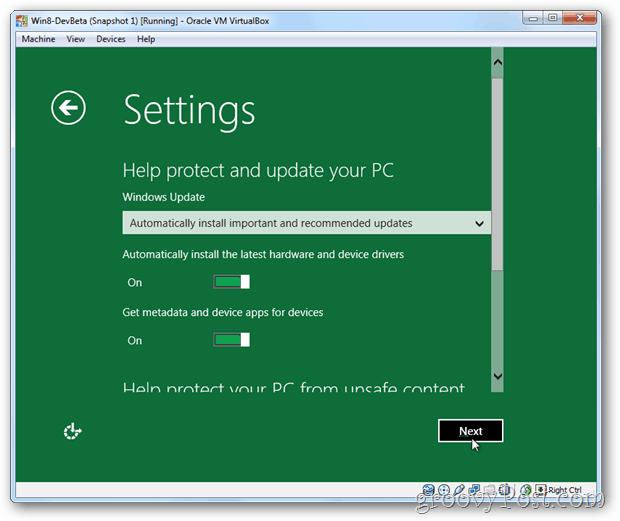
Valikuline - Neile, kes mulle meeldivad, on natuke paranoiline haritud privaatsuse alal, Kerige alla ja Lülita välja kõik võimalused Microsofti andmete saatmiseks teie Windows 8 kasutamise, teie asukoha jne kohta ...
Klõpsake nuppuJärgmine kui tehtud.
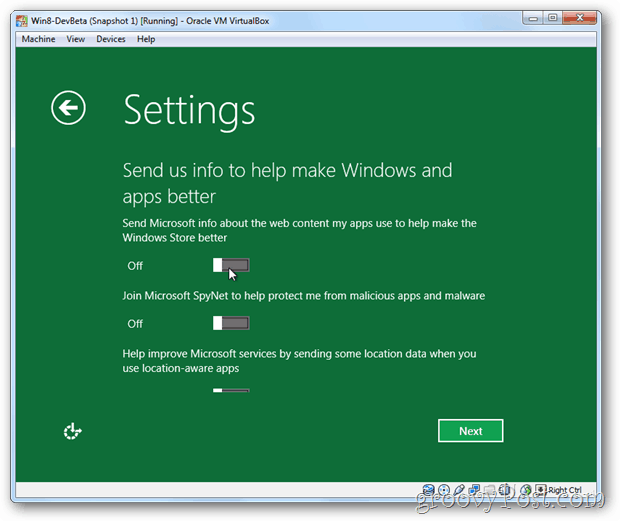
Klõpsake nuppuJärgmine jälle

Linkige oma Windows Live'i e-posti aadress oma uude Windows 8 süsteemi, täites e-posti teabe. Tõenäoliselt muudab see näiteks Skydrive'i ja muude Microsoft Live'i teenuste juurde pääsemise ülilihtsaks. Kui eelistate luua oma kasutaja lokaalselt ja käsitsi,
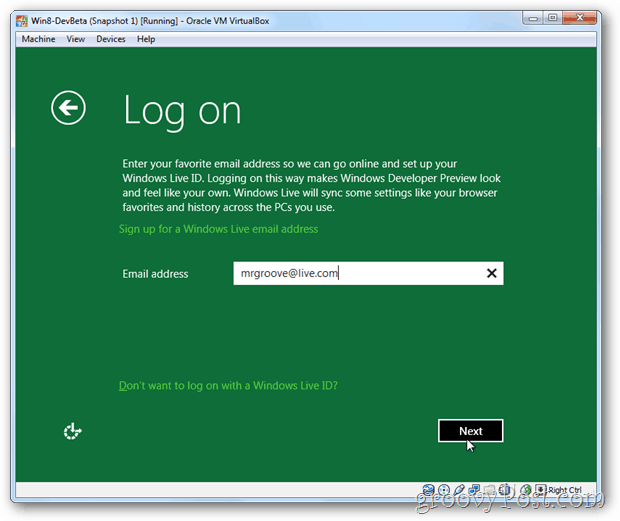
Parool ...
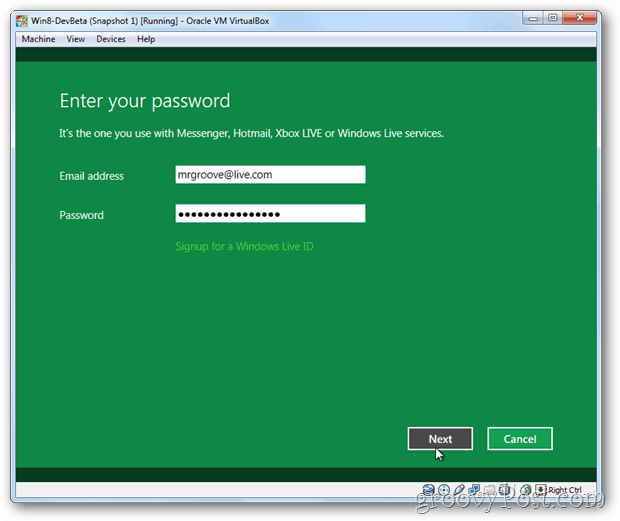
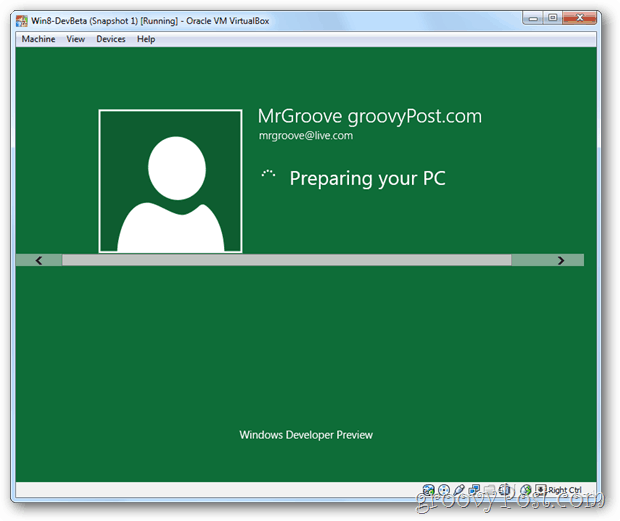
Ülihea beebi jah! Kõik tehtud!
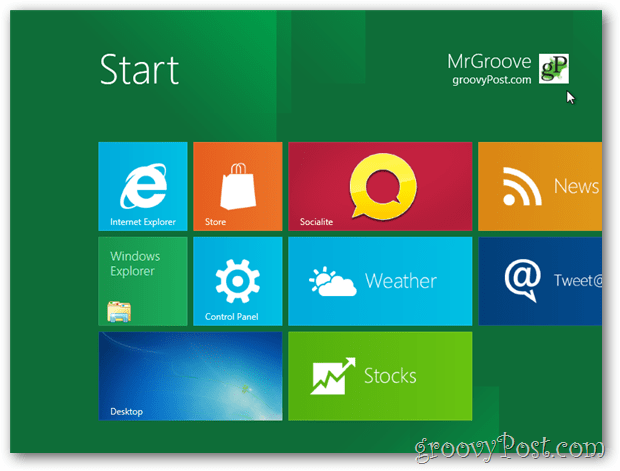
Sellest hetkest alates peaks teil olema täiesti uus Windows 8 VM, mis istub teie VirtualBoxi kliendis. Nüüd, kui teil pole puutefunktsioone, mis tavalistel tahvelarvutitel on, peaksite järgmiseks seda vaatama Minu loodud Windows 8 jaoks mõeldud klaviatuuri otsetee juhend. See aitab teil liikuda Metro kasutajaliideses klaviatuuri abil.
Uuendage 9/17 - Lugege kindlasti ka minu uut artiklit parandage probleem Windows 8 Metro rakendustega, mis ei laadita VM-i kasutades. Vastasel juhul ei laadita enamik Metro rakendusi teie uue virtuaalse masinaga.
Lehed: 1234



